Cómo abrir una app desconocida en macOS de forma segura
¿Existe una app que desees que no está disponible en la App Store? Es momento de hablar sobre apps desconocidas en macOS, cómo abrirlas y la seguridad que rodea al propio sistema operativo de Apple para protegerte

Apple lo tiene claro, el lugar más seguro para descargar apps para Mac es su App Store. Aunque sea la regla general de los de Cupertino, sabemos que no todas las apps están presentes aquí. ¿Has visto cuántas apps tienes, y de ellas, cuántas provienen de fuera de la App Store? Seguramente confiaste en ellas ya que las descargaste de desarrolladores previamente identificados o empresas que se dedican a distribuir software legal o libre. En este artículo te informaremos más sobre abrir apps desconocidas para Apple de forma segura.
- Gatekeeper, la tecnología que garantiza la ejecución de software de confianza en macOS
- Estas son las alertas de Apple frente a una app descargada por fuera de la App Store
- Abre una app desconocida bajo tu propio riesgo
Gatekeeper, la tecnología que garantiza la ejecución de software de confianza en macOS
De acuerdo al artículo de soporte de Apple, macOS se beneficia de una tecnología llamada Gatekeeper. Es como un escudo que te brinda una garantía de que estás ejecutando software de confianza. En parte, es como si Apple tuviera un antivirus protegiendo las apps que ejecutas en tu Mac.
Por otro lado, el App Store es tan segura debido a que todas las apps son revisadas de tal forma que no son aceptadas si no pasan el filtro de seguridad establecido por Apple. Si existiera algún problema después de estar alojada en la tienda de apps, los de Cupertino la eliminan de inmediato.
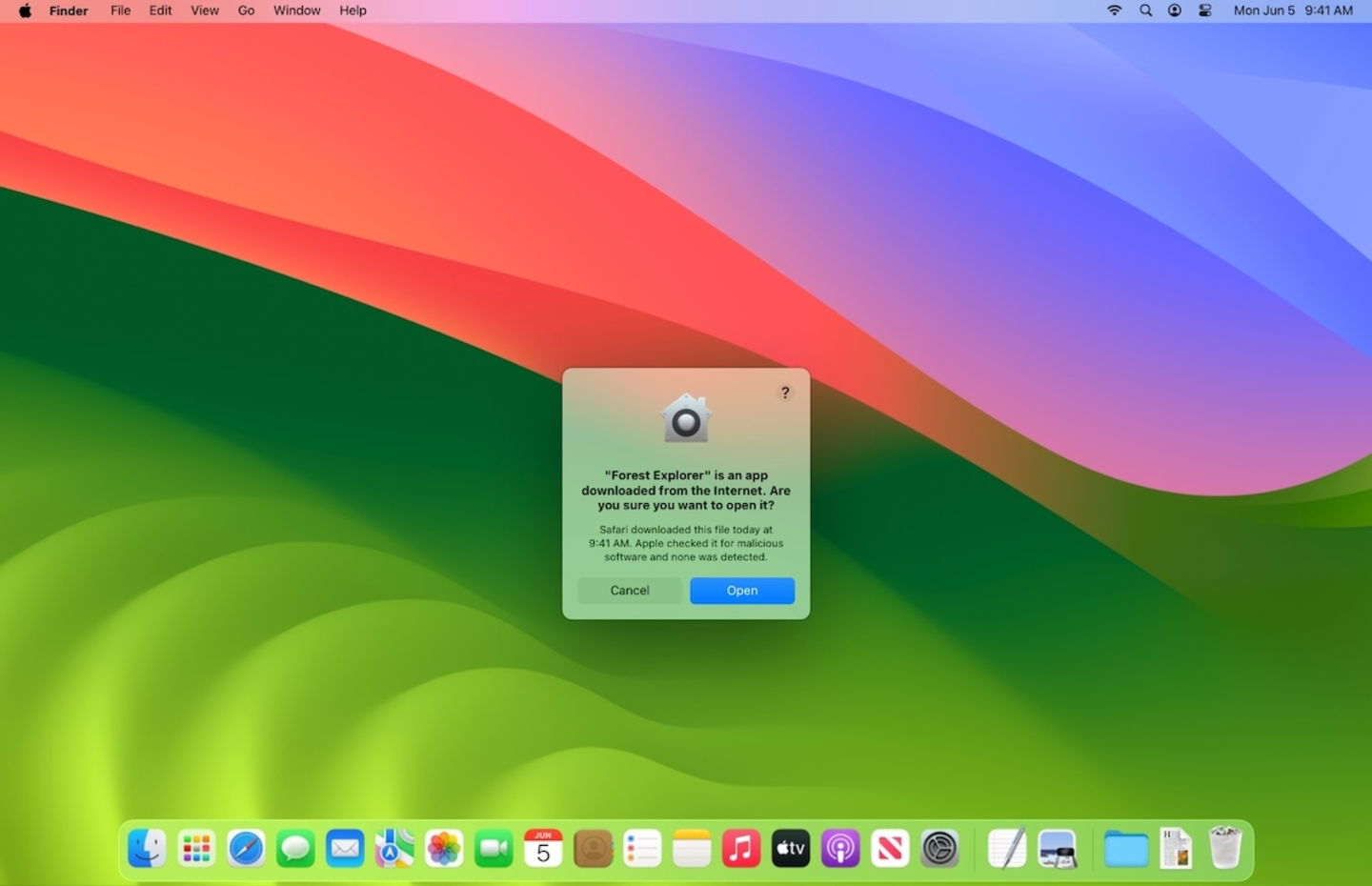
Gatekeeper en acción al momento de abrir una app de internet
¿Qué pasa con las apps descargadas de internet o mediante un desarrollador identificado? Cualquier app, plugin o paquete instalador es verificado mediante la firma del ID del desarrollador. Desde macOS Catalina y hasta macOS Sequoia, el software debe estar certificado ante notario (comprobado si no tiene software malicioso y sin anomalías detectadas). Cuando se abre una app descargada por fuera de la App Store, macOS solicita una primera aprobación con la finalidad de que asegures no haber caído en alguna trampa de software malicioso.
Estas son las alertas de Apple frente a una app descargada por fuera de la App Store
Son 5 diferentes alertas que macOS mostrará en tu pantalla cuando abras una app que no fue descargada en la App Store. La alerta más común es aquella que te notifica cuando la app fue descargada de internet, solo tendrás que decidir si eliges abrirla o no.
La segunda alerta es sobre Apple y la comprobación de software malicioso de una app, en este caso macOS no puede realizar la comprobación y se ofrecen diferentes alternativas. Puedes buscar en la App Store una alternativa o una versión actualizada, contactar al desarrollador para obtener más información o abrirla mediante los ajustes de seguridad que expondremos más adelante.
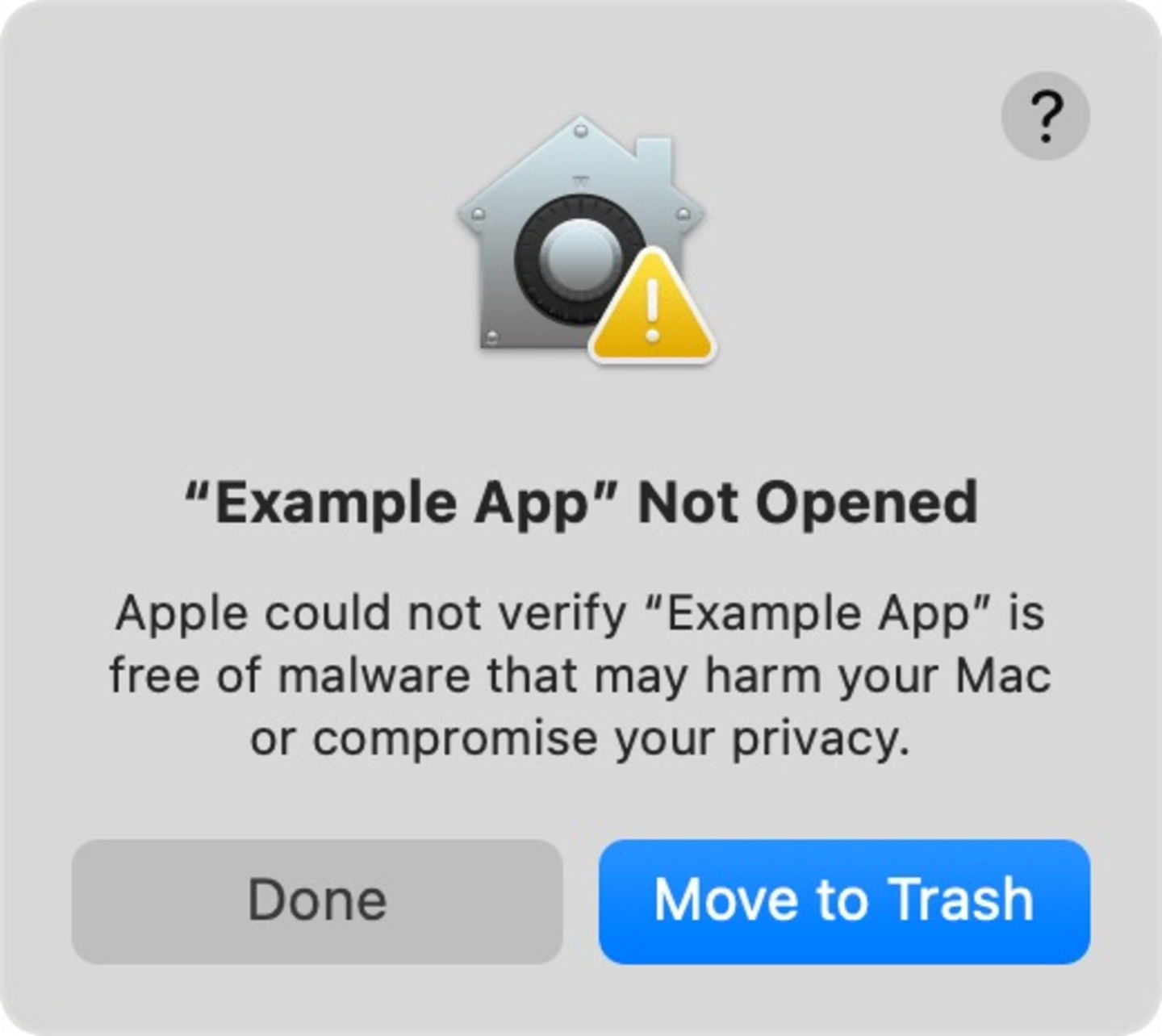
App desconocida no puede abrirse en macOS
Otra alerta se trata de que no ha podido verificarse el desarrollador de la app descargada. Aquí tendrás que buscar una app alternativa o abrir la app bajo tu propio riesgo. La cuarta advertencia es sobre una app que no fue descargada del App Store, de igual manera puedes abrirla bajo tu propio riesgo o cambiar los ajustes de privacidad y seguridad para permitir la descarga de apps de desarrolladores identificados.
La quinta y última alerta es de una app que podría dañar tu Mac o la app está dañada. En este caso no es posible abrir la app bajo ninguna circunstancia, solamente se notificará el resultado final. Dicha app podría terminar en la papelera.
Abre una app desconocida bajo tu propio riesgo
Si la app en cuestión no ha sido certificada ante notario ni firmada por un desarrollador identificado, esto significa que podría tratarse de una app con software malicioso. Las consecuencias podrían ser desastrosas para tu Mac, poner en riesgo tu privacidad, entre otros detalles.
Al estar consciente de que la app proviene de una fuente confiable y que no se trata de una app que podría vulnerar tu seguridad, puedes realizar el siguiente procedimiento para omitir los ajustes de seguridad de macOS.
- Abre Ajustes del Sistema
- Dirígete a la sección Privacidad y seguridad
- Si ya intentaste abrir la app, desplázate hacia abajo en el apartado de Seguridad y encontrarás el botón Abrir igualmente para confirmar que deseas abrir el instalador de la app desconocida
- Introduce tu contraseña y confirma en Aceptar
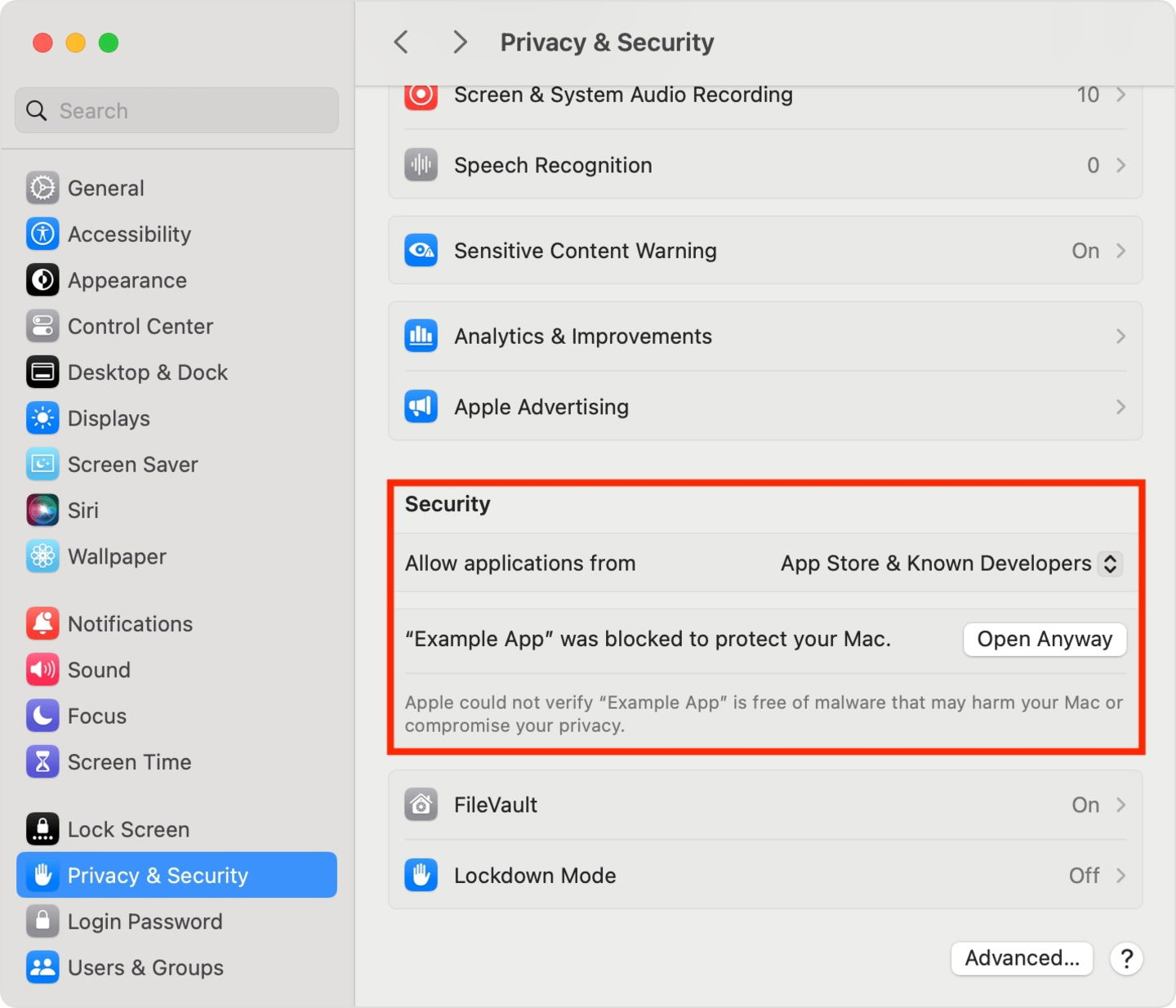
Ajustes de seguridad para abrir una app desconocida en macOS
Si deseas cambiar la configuración de las apps descargadas de la App Store y desarrolladores identificados, en la sección de Seguridad en Privacidad y seguridad habilita la opción correspondiente.
De esta manera puedes abrir apps desconocidas en macOS, recuerda estar informado de las descargas que realizas en internet y evitar a toda costa software malicioso que pueda alterar el entorno seguro de tu Mac.
Puedes seguir a iPadizate en Facebook, WhatsApp, Twitter (X) o consultar nuestro canal de Telegram para estar al día con las últimas noticias de tecnología.